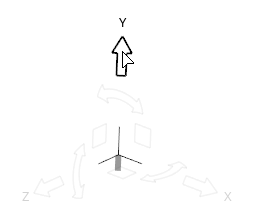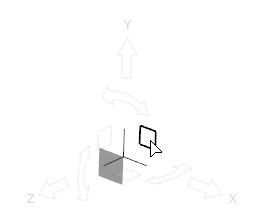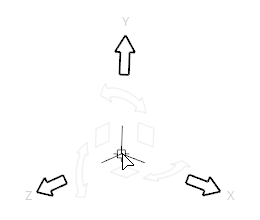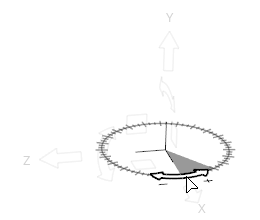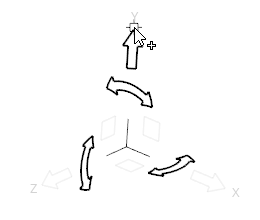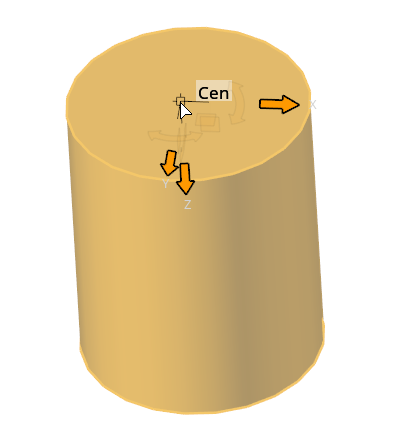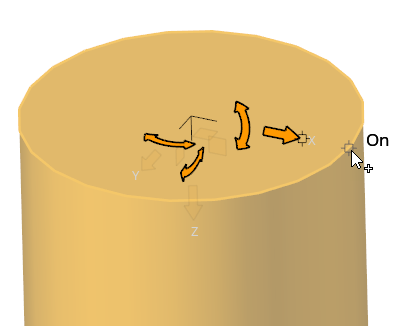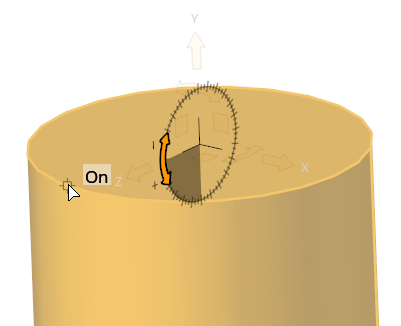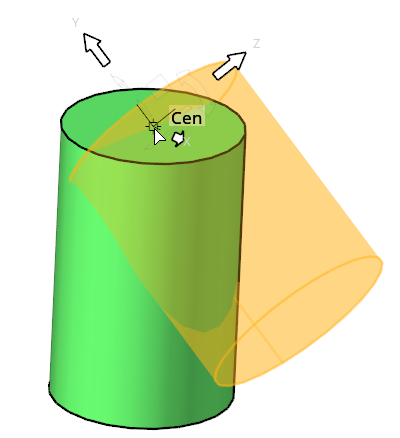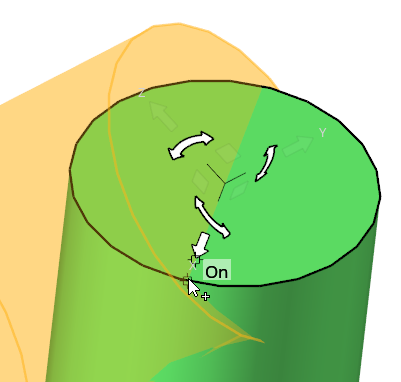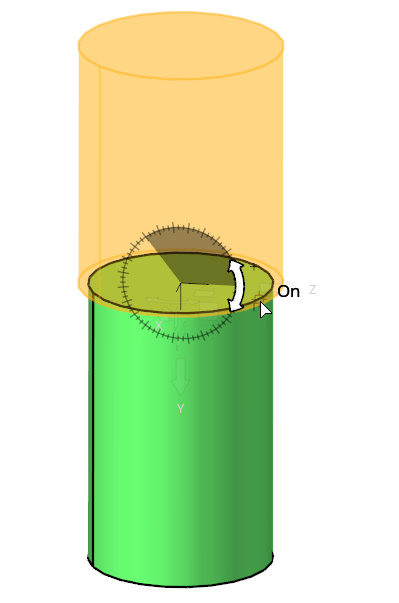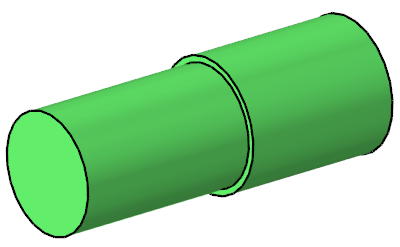エンティティの移動、回転、配置
移動 ツールを使用して、選択したエンティティを移動、回転、配置します。
移動ツール位置の変更
平面または3D空間の中で軸に合わせて移動ツールを再配置し、回転の中心を変更します。
マイクロダイアログオプション
移動ツールの原点をクリックした場合:

- 移動ツールのデフォルトの方向と位置を合わせます。
- 1回クリックすると、グローバル座標系、またはローカル座標系が割り当てられている場合はその座標系に一致するように方向がリセットされます。
- 2回クリックすると、その位置は、選択した範囲の中心、またはローカル座標系が割り当てられている場合はその原点にリセットされます。

- 移動ツールをエッジまたはフェイスに揃えます。移動ツールの位置を変更している場合(オレンジ色でハイライト表示されます)、このボタンをクリックすると、移動ツールをモデル内でドラッグしたときに、このツールが強制的に自動整列されます。

- ローカル座標系を選択して移動ツールに割り当てます。新しいシステムを割り当てた後、移動ツールは自動的に原点に再位置決めされます。注: 現在、移動ツールは直交座標系のみサポートしています。
平行移動または回転の矢印をクリックしたとき:

- ベクトルツールを使って1つの方向を定義します。
- Δ
 ボタンを使って、選択した方向にインクリメンタルな移動または回転を適用します。
ボタンを使って、選択した方向にインクリメンタルな移動または回転を適用します。
干渉認識
コンポーネント同士の貫通の発生を防ぎます。
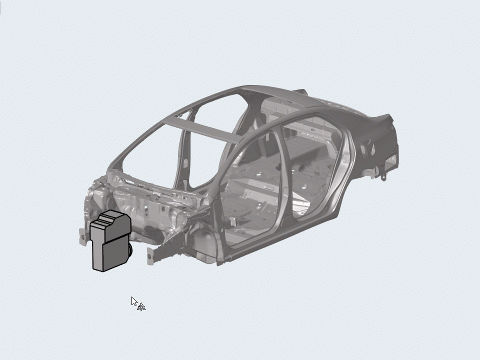
図 8.

図 9.
配置モードを使用したエンティティの配置
ソース位置とターゲット位置を指定して、エンティティを配置します。
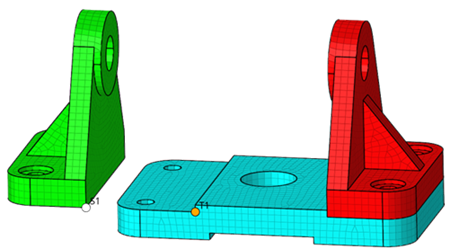
図 11.
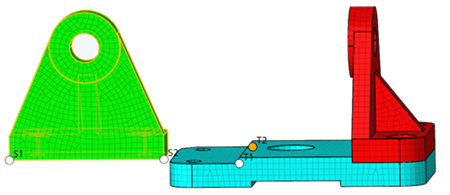
図 12.
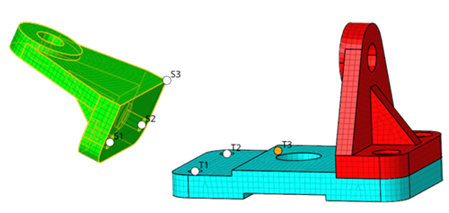
図 13.
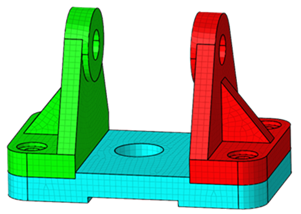
図 14. 結果
例:2つのソリッドの位置合わせ
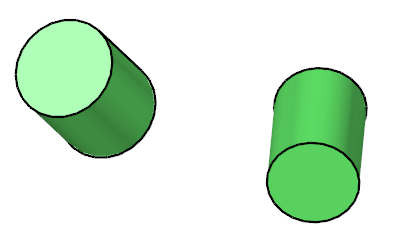
図 15.

 をクリックして、移動オプションを指定します。
をクリックして、移動オプションを指定します。